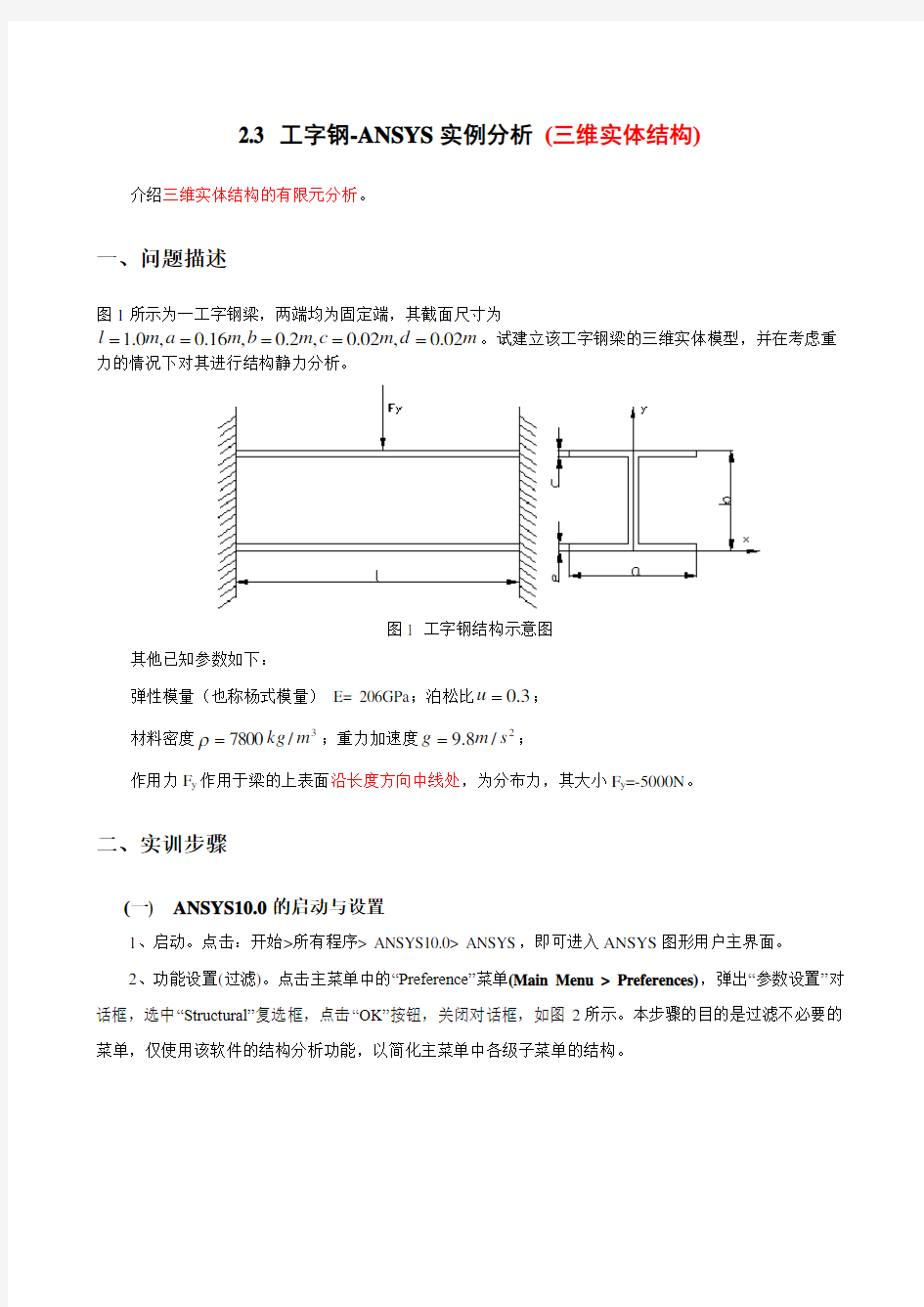

2.3 工字钢-ANSYS 实例分析 (三维实体结构)
介绍三维实体结构的有限元分析。
一、问题描述
图1所示为一工字钢梁,两端均为固定端,其截面尺寸为
1.0,0.16,0.2,0.02,0.02l m a m b m c m d m =====。试建立该工字钢梁的三维实体模型,并在考虑重力的情况下对其进行结构静力分析。
图1 工字钢结构示意图
其他已知参数如下:
弹性模量(也称杨式模量) E= 206GPa ;泊松比3.0=u ;
材料密度3/7800m kg =ρ;重力加速度2
/8.9s m g =;
作用力F y 作用于梁的上表面沿长度方向中线处,为分布力,其大小F y =-5000N 。 二、实训步骤
(一) ANSYS10.0的启动与设置
1、启动。点击:开始>所有程序> ANSYS10.0> ANSYS ,即可进入ANSYS 图形用户主界面。
2、功能设置(过滤)。点击主菜单中的“Preference”菜单(Main Menu > Preferences),弹出“参数设置”对话框,选中“Structural”复选框,点击“OK”按钮,关闭对话框,如图2所示。本步骤的目的是过滤不必要的菜单,仅使用该软件的结构分析功能,以简化主菜单中各级子菜单的结构。
图2 Preference参数设置对话框
3、系统单位设置。由于ANSYS软件系统默认的单位为英制,因此,在分析之前,应将其设置成国际公制单位。在命令输入栏中键入“/UNITS,SI”,然后回车即可(系统一般看不出反应,但可以在Output Window 中查看到结果,如图3所示)。(注:SI表示国际公制单位)
图3 Output Window中查看单位设置结果
设置完成后按主菜单中前处理器(在ANSYS中称为PREP7)设定的先后顺序进行,具体如图4所示。
图4 前处理器(PREP7)设定分析步骤
(二) 单元类型、几何特性及材料特性定义
1、定义单元类型。点击主菜单中的“Preprocessor>Element Type >Add/Edit/Delete”,弹出对话框(图5)。
图5 单元类型Add/Edit/Delete对话框
点击对话框中的“Add…”按钮,又弹出一对话框,选中该对话框中的“Solid”和“Brick 8node 45”选项(图6)。
图6 单元类型库对话框
点击“OK”,关闭图5对话框,返回至上一级对话框,此时,对话框中出现刚才选中的单元类型:Solid45,如图7所示。
图7添加单元类型后Add/Edit/Delete对话框
点击“Close”,关闭图7所示对话框。注:Solid45单元用于建立三维实体结构的有限元分析模型,该单元由8个节点组成,每个节点具有X、Y、Z方向的三个移动自由度。
2、定义材料特性。点击主菜单中的“Preprocessor>Material Props >Material Models”,弹出窗口如图8所示,逐级双击右框中“Structural\ Linear\ Elastic\ Isotropic”前图标,弹出下一级对话框,在“弹性模量”(EX)文本框中输入:2.06e11,在“泊松比”(PRXY)文本框中输入:0.3,如图9所示,点击“OK”按钮,回到上一级对话框。
图8 定义材料特性“Structural\ Linear\ Elastic\ Isotropic”对话框
图9 定义弹性模量和泊松比
然后,双击图8中的“Density”选项,在弹出对话框的“DENS”一中输入材料密度:7800,如图10所示。
图10 定义材料密度
点击“OK”按钮关闭对话框,返回到定义材料特性“Structural\ Linear\ Elastic\ Isotropic”对话框,如图11所示。此时可以看见图11左框中显示定义好了两个材料特性。
图11材料特性定好后的“Structural\ Linear\ Elastic\ Isotropic”对话框最后,点击图11所示窗口右上角“关闭”该窗口,或点击Material>Exit 菜单退出。
(三) 工字钢三维实体模型的建立
1、生成关键点
图1所示的工字钢梁的横截面由12个关键点连线而成,其各点坐标分别为:1(-0.08,0,0)、2(0.08,0,0)、3(0.08,0.02,0)、4(0.015,0.02,0)、5(0.015,0.18,0)、6(0.08,0.18,0)、7(0.08,0.20,0)、8(-0.08,0.20,0)、9(-0.08,0.18,0)、10(-0.015,0.18,0)、11(-0.015,0.02,0)、12(-0.08,0.02,0)。
点击主菜单中的“Preprocessor>Modeling>Create>Keypoints>In Active CS”,弹出对话框,如图12所示。
图12创建关键点对话框
在“Keypoint number”一栏中输入关键点号1,在“XYZ Location”一栏中输入关键点1的坐标(-0.08,0,0),如图13所示。
压电变换器的自振频率分析及详细过程 1.模态分析的定义及其应用 模态分析用于确定设计结构或机器部件的振动特性(固有频率和振型),即结构的固有频率和振型,它们是承受动态载荷结构设计中的重要参数。同时,也可以作为其它动力学分析问题的起点,例如瞬态动力学分析、谐响应分析和谱分析,其中模态分析也是进行谱分析或模态叠加法谐响应分析或瞬态动力学分析所必需的前期分析过程。 ANSYS的模态分析可以对有预应力的结构进行模态分析和循环对称结构模态分析。前者有旋转的涡轮叶片等的模态分析,后者则允许在建立一部分循环对称结构的模型来完成对整个结构的模态分析。 ANSYS提供的模态提取方法有:子空间法(subspace)、分块法(block lancets),缩减法(reduced/householder)、动态提取法(power dynamics)、非对称法(unsymmetric),阻尼法(damped), QR阻尼法(QR damped)等,大多数分析都可使用子空间法、分块法、缩减法。 ANSYS的模态分析是线形分析,任何非线性特性,例如塑性、接触单元等,即使被定义了也将被忽略。 2.模态分析操作过程 一个典型的模态分析过程主要包括建模、模态求解、扩展模态以及观察结果四个步骤。 (1).建模 模态分析的建模过程与其他分析类型的建模过程是类似的,主要包括定义单元类型、单元实常数、材料性质、建立几何模型以及划分有限元网格等基本步骤。 (2).施加载荷和求解 包括指定分析类型、指定分析选项、施加约束、设置载荷选项,并进行固有频率的求解等。 指定分析类型,Main Menu- Solution-Analysis Type-New Analysis,选择Modal。 指定分析选项,Main Menu-Solution-Analysis Type-Analysis Options,选择MODOPT(模态提取方法〕,设置模态提取数量MXPAND. 定义主自由度,仅缩减法使用。 施加约束,Main Menu-Solution-Define Loads-Apply-Structural-Displacement。 求解,Main Menu-Solution-Solve-Current LS。 (3).扩展模态 如果要在POSTI中观察结果,必须先扩展模态,即将振型写入结果文件。过程包括重新进入求解器、激话扩展处理及其选项、指定载荷步选项、扩展处理等。 激活扩展处理及其选项,Main Menu-Solution-Load Step Opts-Expansionpass-Single Expand-Expand modes。 指定载荷步选项。 扩展处理,Main Menu-solution-Solve-Current LS。 注意:扩展模态可以如前述办法单独进行,也可以在施加载荷和求解阶段同时进行。本例即采用了后面的方法 (4).查看结果 模态分析的结果包括结构的频率、振型、相对应力和力等
1 引言 在ANSYS平台上,所谓子结构技术就是将一组单元用矩阵凝聚为一个单元过程的技术,切吧这个单一的矩阵单元称为超单元。在ANSYS分析中,超单元可以象其他单元类型一样使用。唯一的区别就是必须先进行结构生成分析以生成能够利用的超单元。但子结构并非在所有ANSYS模块中都能利用,目前ANSYS子结构技术可以在ANSYS/Mutiphysics,ANSYS/Mechanical和ANSYS/Structural中使用。 在ANSYS平台上,使用子结构的目的主要是为了节省机时,并且允许在比较有限的计算机设备资源的基础上求解超大规模的问题。比如进行非线性分析和带有大量重复几何结构的分析。在非线性分析中,可以将模型线性部分作成子结构,这部分的单元矩阵就不用在非线性迭代过程中重复计算。而在有重复几何结构的模型中(如有四条腿的桌子),可以对于重复的部分生成超单元,然后将它拷贝到不同的位置,这样做可以节省大量的计算时间和计算机资源。 子结构还用于模型有大转动的情况下。对于这些模型,ANSYS假定每个结构都是围绕其质心转动的。在三维情况下,子结构有三个转动自由度和三个平动自由度。在大转动模型中,用户在使用部分之前无须对子结构施加约束,因为每个子结构都是作为一个单元进行处理,是允许刚体位移的。 对于大型三维问题的分析而言,需用磁盘空间相对于一个普通计算机系统来说太庞大了,在这种情况下,用户可以通过子结构将问题分块进行分析,从而使得每一块对于计算机系统来说都是可以计算和承受的。 2 ANSYS子结构使用步骤 ANSYS子结构使用过程分为以下三个步骤: 1)ANSYS子结构生成部分 生成部分就是将普通的有限元单元凝聚为一个超单元。凝聚是通过定义一组主自由度来实现的。主自由度用于定义超单元与模型中其他单元的边界,提取模型的动力学特性。图1是一个板状构件用接触单元分析的示意。由于接触单元需要迭代计算,将板状构件形成子结构将显著地节省机时。本例中,主自由度是板与接触单元相连的自由度。 图1 子结构使用示例 2)ANSYS子结构使用部分 用部分就是将超单元与模型整体相连进行分析的部分。整个模型可以是一个超单元,也可以象上例一样是超单元与非超单元相连的。使用部分的计算只是超单元的凝聚(自由度计算仅限于主自由度)和非超单元的全部计算。
阶梯轴分析步骤及结果 第一步:打开ansys点击File>Clear Database and Start new,选着Read file 点击OK弹出Verify对话框,点击Yes.开始新的分析,
点击File>Change Jobname修改工作文件名,输入zhou, 点击File>Change Title修改文件标题shang ji lian xi。 第二步:ANSYS Main Menu,点击Preferences弹出References for GUI Filtering对话框,选择Structural点击OK. 第三步:ANSYS Main Menu,点击Preprocessor>Element Type>Add/Edit/Delete弹出Element Types对话框,点击add按钮,弹出Library of Element Types对话框,选着Solid>Tet
10node 92 点击OK.关闭Element Types对话框 第四步:ANSYS Main Menu,点击Preprocessor>Material Props>Material Models弹出Define Material Nodel Behavior对话框,在Material Models Available栏选择Structural>Linear>Elastic>Isotropic弹出Linear Isotropic Properties for Mater…..对话框,在EX 框输入2E+007点击OK
第五步:ANSYS Main Menu,点击Preprocessor>Modeling>Create>Volumes>Cylinder>Solid Cylinder弹出Solid Cylinder对话框,在Radius输入0.7978,Depth输入10,点击OK生成圆 柱体。 第六步:在菜单栏点击WorkPlane>Offset WP by increments…..弹出Offset WP对话框,平
ANSYS热应力分析实例 当一个结构加热或冷却时,会发生膨胀或收缩。如果结构各部分之间膨胀收缩程度不同,和结构的膨胀、收缩受到限制,就会产生热应力。 7.1热应力分析的分类 ANSYS提供三种进行热应力分析的方法: 在结构应力分析中直接定义节点的温度。如果所以节点的温度已知,贝U可以 通过命令直接定义节点温度。节点温度在应力分析中作为体载荷,而不是节点自由度 间接法。首先进行热分析,然后将求得的节点温度作为体载荷施加在结构应力分析中。 直接法。使用具有温度和位移自由度的耦合单元,同时得到热分析和结构应力分析的结果。 如果节点温度已知,适合第一种方法。但节点温度一般是不知道的。对于大多数问题,推荐使用第二种方法一间接法。因为这种方法可以使用所有热分析的功能和结构分析的功能。如果热分析是瞬态的,只需要找出温度梯度最大的时间点,并将此时间点的节点温度作为荷载施加到结构应力分析中去。如果热和结构的耦合是双向的,即热分析影响结构应力分析,同时结构变形又会影响热分析(如大变形、接触等),则可以使用第三种直接法一使用耦合单元。此外只有第三种方法可以考虑其他分析领域(电磁、流体等)对热和结构的影响。 7.2间接法进行热应力分析的步骤 首先进行热分析。可以使用热分析的所有功能,包括传导、对流、辐射和表面效应单元等,进行稳态或瞬态热分析。但要注意划分单元时要充分考虑结构分析的要求。例如,在有可能有应力集中的地方的网格要密一些。如果进行瞬态分析,在后处理中要找出热梯度最大的时间点或载荷步。 表7-1热单元及相应的结构单元
重新进入前处理,将热单元转换为相应的结构单元,表7-1是热单元与结构 单元的对应表。可以使用菜单进行转换: Mai n Menu>Prep roeessor>Eleme nt Typ e>Switeh Eleme nt Type ,选择Thermal to Struetual 。 但要注意设定相应的单元选项。例如热单元的轴对称不能自动转换到结构单元中,需要手工设置一下。在命令流中,可将原热单元的编号重新定义为结构单元,并设置相应的单元选项。 设置结构分析中的材料属性(包括热膨胀系数)以及前处理细节,如节点耦 合、约束方程等。 读入热分析中的节点温度, GUI: Solution>Load Apply>Temperature>From Thermal Analysis 。输入或选择热分析的结果文件名*.rth。如果热分析是瞬态的,则还需要输入热梯度最大时的时间点或载荷步。节点温度是作为体载荷施加的,可通过Utility Men u>List>Load>Body Load>On all nodes 列表输出。 设置参考温度,Mai n Men u>Solutio n>Load Setti ng>Refere nee Temp 。 进行求解、后处理。 7.3间接法热应力分析实例 7.3.1 问题描述 图7-1冷却栅示意图
一般的接触分类 (2) ANSYS接触能力 (2) 点─点接触单元 (2) 点─面接触单元 (2) 面─面的接触单元 (3) 执行接触分析 (4) 面─面的接触分析 (4) 接触分析的步骤: (4) 步骤1:建立模型,并划分网格 (4) 步骤二:识别接触对 (4) 步骤三:定义刚性目标面 (5) 步骤4:定义柔性体的接触面 (8) 步骤5:设置实常数和单元关键字 (10) 步骤六: (21) 步骤7:给变形体单元加必要的边界条件 (21) 步骤8:定义求解和载步选项 (22) 第十步:检查结果 (23) 点─面接触分析 (25) 点─面接触分析的步骤 (26) 点-点的接触 (35) 接触分析实例(GUI方法) (38) 非线性静态实例分析(命令流方式) (42) 接触分析 接触问题是一种高度非线性行为,需要较大的计算资源,为了进行实为有效的计算,理解问题的特性和建立合理的模型是很重要的。 接触问题存在两个较大的难点:其一,在你求解问题之前,你不知道接触区域,表面之间是接触或分开是未知的,突然变化的,这随载荷、材料、边界条件和其它因素而定;其二,大多的接触问题需要计算摩擦,有几种摩擦和模型供你挑选,它们都是非线性的,摩擦使问题的收敛性变得困难。
一般的接触分类 接触问题分为两种基本类型:刚体─柔体的接触,半柔体─柔体的接触,在刚体─柔体的接触问题中,接触面的一个或多个被当作刚体,(与它接触的变形体相比,有大得多的刚度),一般情况下,一种软材料和一种硬材料接触时,问题可以被假定为刚体─柔体的接触,许多金属成形问题归为此类接触,另一类,柔体─柔体的接触,是一种更普遍的类型,在这种情况下,两个接触体都是变形体(有近似的刚度)。 ANSYS接触能力 ANSYS支持三种接触方式:点─点,点─面,平面─面,每种接触方式使用的接触单元适用于某类问题。 为了给接触问题建模,首先必须认识到模型中的哪些部分可能会相互接触,如果相互作用的其中之一是一点,模型的对立应组元是一个结点。如果相互作用的其中之一是一个面,模型的对应组元是单元,例如梁单元,壳单元或实体单元,有限元模型通过指定的接触单元来识别可能的接触匹对,接触单元是覆盖在分析模型接触面之上的一层单元,至于ANSTS使用的接触单元和使用它们的过程,下面分类详述。 点─点接触单元 点─点接触单元主要用于模拟点─点的接触行为,为了使用点─点的接触单元,你需要预先知道接触位置,这类接触问题只能适用于接触面之间有较小相对滑动的情况(即使在几何非线性情况下) 如果两个面上的结点一一对应,相对滑动又以忽略不计,两个面挠度(转动)保持小量,那么可以用点─点的接触单元来求解面─面的接触问题,过盈装配问题是一个用点─点的接触单元来模拟面─与的接触问题的典型例子。 点─面接触单元 点─面接触单元主要用于给点─面的接触行为建模,例如两根梁的相互接触。 如果通过一组结点来定义接触面,生成多个单元,那么可以通过点─面的接触单元来模拟面─面的接触问题,面即可以是刚性体也可以是柔性体,这类接触问题的一个典型例子是插头到插座里。
输气管道受力分析(ANSYS建模) 任务和要求: 按照输气管道的尺寸及载荷情况,要求在ANSYS中建模,完成整个静力学分析过程。求出管壁的静力场分布。要求完成问题分析、求解步骤、程序代码、结果描述和总结五部分。所给的参数如下: 材料参数:弹性模量E=200Gpa; 泊松比0.26;外径R?=0.6m;内径R?=0.4m;壁厚t=0.2m。输气管体内表面的最大冲击载荷P为1Mpa。 四.问题求解 (一).问题分析 由于管道沿长度方向的尺寸远大于管道的直径,在计算过程中忽略管道的端面效应,认为在其长度方向无应变产生,即可将该问题简化为平面应变问题,选取管道横截面建立几何模型进行求解。 (二).求解步骤 定义工作文件名 选择Utility Menu→File→Chang Jobname 出现Change Jobname对话框,在[/FILNAM] Enter new jobname 输入栏中输入工作名LEILIN10074723,并将New log and eror file 设置为YES,单击[OK]按钮关闭对话框 定义单元类型 1)选择Main Meun→Preprocessor→Element Type→Add/Edit/Delte命令,出现Element Type 对话框,单击[Add]按钮,出现Library of Element types对话框。 2)在Library of Element types复选框选择Strctural、Solid、 Quad 8node 82,在Element type reference number输入栏中出入1,单击[OK]按钮关闭该对话框。 3. 定义材料性能参数 1)单击Main Meun→Preprocessor→Material Props→Material models出现Define Material Behavion 对话框。选择依次选择Structural、Linear、Elastic、Isotropic选项,出现Linear Isotropic Material Properties For Material Number 1对话框。 2)在EX输入2e11,在Prxy输入栏中输入0.26,单击OK按钮关闭该对话框。 3)在Define Material Model Behavion 对话框中选择Material→Exit命令关闭该对话框。 4.生成几何模型、划分网格 1)选择Main Meun→Preprocessor→Modeling→Create→Areas→Circle→Partail→Annulus出现Part Annulus Circ Area对话框,在WP X文本框中输入0,在WP Y文本框中输入0,在Rad1文本框中输入0.4,在Theate-1文本框中输入0,在Rad2文本框中输入0.6,在Theate-2文本框中输入90,单击OK按钮关闭该对话框。 2)选择Utility Menu→Plotctrls→Style→Colors→Reverse Video,设置显示颜色。 3)选择Utility Menu→Plot→Areas,显示所有面。 4) 选择Main Menu→Preprocessor→Modeling→Reflect→Areas,出现Reflect Areas拾取菜
面与面接触实例:插销拨拉问题分析 定义单元类型 Element/add/edit/delete 定义材料属性 Material Props/Material Models Structural/Linear/Elastic/Isotropic 定义材料的摩擦系数 … 建立几何模型 Modeling/Create/Volumes/Block/By Dimensions X1=Y1=0,X2=Y2=2,Z1=,Z2=
Modeling/Create/Volumes/Cylinder/By Dimensions Modeling/Operate/Booleans/Subtract/Volumes 先拾取长方体,再拾取圆柱体。 Modeling/Create/Volumes/Cylinder/By Dimensions 、 划分掠扫网格 Meshing/Size Cntrls/ManualSize/Lines/Picked Lines 拾取插销前端的水平和垂直直线,输入NDIV=3再拾取插座前端的曲线,输入NDIV=4
PlotCtrls/Style/Size and Shape,在Facets/element edge列表中选择2 facets/edge 建立接触单元 : Modeling/Create/Contact pair,弹出Contact Manager对话框,如图所示。 单击最左边的按钮,启动Contact Wizard(接触向导),如图所示。
单击Pick Target,选择目标面。 选择接触面 定义位移约束 施加对称约束,Define Loads/Apply/Structural/Displacement/Symmetric On Areas,选择对称面。 再固定插座的左侧面。 ) 设置求解选项 Analysis Type/Sol’s Control
ANSYS 中如何使用接触向导定义接触对 在ANSYS 中定义接触通常有两种方法: 1. 用户自己手工创建接触单元和目标单元。这种方法,在定义接触和目标单元时还比较简单,但是在设置或修改单元属性和定义实常数时却比较复杂。需要用户对接触有较深刻的理解和通过实践积累丰富的经验。 2. 使用接触管理器中的接触向导定义接触对:使用接触管理器 (接触向导) 定义接触对(即接触单元和目标单元) 时,可以定义除了点-点接触以外的各种接触类型;它可以自动生成接触单元和目标单元,并提供了一组默认的单元属性和实常数值。使用这些默认的设置,加上适当的求解设置,对于多数接触问题都能够获得收敛的结果。而且,如果使用默认设置时,计算不收敛或对结果不太满意,也可以通过接触管理器(接触向导) 对单元属性和实常数方便的进行修改和调整。 因此,我们推荐,在可能的情况下,尽量使用接触管理器(接触向导) 来定义接触。本文将通过一个实例介绍接触管理器的基本使用方法。 所使用的例子如下: 两块平板,中间夹一个圆球。上面平板的上表面承受压力,分析模型的变形和应力随压力的变化。 两块平板,尺寸都是(100*100*20),相距100。中间夹一个半径50 的圆球。两个平板分别与圆球的上下边缘接触。尺寸单位为mm。几何模型如图1。
图 1 中,为了能够划分映射网格,分别对体积进行了切割材料属性为:两块平板: E = 201000 Mpa;μ= 0.3 圆球: E = 70100 Mpa;μ= 0.33 接下来对各个Volumes 划分网格,单元类型采用solid186 (20 节点六面体),单元边长统一取 6 mm。网格划分结果如图 2 所示:
ANSYS高级接触问题 第一章接触问题概述 在工程中会遇到大量的接触问题,如齿轮的啮合、法兰联接、机电轴承接触、卡头与卡座、密封、板成形、冲击等等。接触是典型的状态非线性问题,它是一种高度非线性行为。接触例子如图1: 分析中常常需要确定两个或多个相互接触物体的位移、接触区域的大小和接触面上的应力分布。 接触分析存在两大难点: 在求解之前,你不知道接触区域、表面之间是接触或分开是未知的,表面之间突然接触或突然不接触会导致系统刚度的突然变化。 大多数接触问题需要计算摩擦。摩擦是与路径有关的现象,摩擦响应还可能是杂乱的,使问题求解难以收敛。 1.1 接触分类 1.1.1 刚-柔 一个表面是完全刚性的—除刚体运动外无应变、应力和变形,另一表面为软材料构成是可变形的。 只在一个表面特别刚硬并且不关心刚硬物体的应力时有效。 1.1.2 柔-柔
两个接触体都可以变形。 1.2 接触单元 ANSYS采用接触单元来模拟接触问题:跟踪接触位置;保证接触协调性(防止接触表面相互穿透);在接触表面之间传递接触应力(正压力和摩擦)。 接触单元就是覆盖在分析模型接触面上的一层单元。在ANSYS中可以采用三种不同的单元来模拟接触:面—面接触单元;点—面接触单元;点—点接触单元。 不同的单元类型具有完全不同的单元特性和分析过程。 1.2.1 面—面接触单元 用于任意形状的两个表面接触,不必事先知道接触的准确位置;两个面可以具有不同的网格;支持大的相对滑动;支持大应变和大转动。例如:面一面接触可以模拟金属成型,如轧制过程。 1.2.2 点—面接触单元 用于某一点和任意形状的面的接触,可使用多个点-面接触单元模拟棱边和面的接触;不必事先知道接触的准确位置;两个面可以具有不同的网格;支持大的相对滑动;支持大应变和大转动。例:点面接触可以模拟棱边和面之间的接触。 1.2.3 点-点接触单元 用于模拟单点和另一个确定点之间的接触。建立模型时必须事先知道确切的接触位置;多个点-点接触单元可以模拟两个具有多个单元表面间的接触;每个
第20章接触分析实例 在这个实例中,将对一个盘轴紧配合结构进行接触分析。第一个载荷步分析轴和盘在过盈配合时的应力,第二个载荷步分析将该轴从盘心拔出时轴和盘的接触应力情况。 20.1 问题描述: 在旋转机械中通常会遇到轴与轴承、轴与齿轮、轴与盘连接的问题,根据各自的不同情况可能有不同的连接形式。但大多数连接形式中存在过盈配合,也就是涉及到接触问题的分析。这里我们以某转子中轴和盘的连接为例,分析轴和盘的配合应力以及将轴从盘中拔处时盘轴连接处的应力情况。 本实例的轴为一等直径空心轴,盘为等厚度圆盘,其结构及尺寸如图20.1所示。由于模型和载荷都是轴对称的,可以用轴对称方法进行分析。这里为了后处理时观察结果更直观,我们采用整个模型的四分之一进行建模分析,最后将其进行扩展,来观察整个结构的变形及应力分布、变化情况。盘和轴用同一种材料,其性质如下: 弹性模量:EX=2.1E5 泊松比:NUXY=0.3 接触摩擦系数:MU=0.2 20.1 盘轴结构图
20.2 建立有限元模型 在ANSYS6.1中,首先我们通过完成如下工作来建立本实例的有限元模型,需要完成的工作有:指定分析标题,定义单元类型,定义材料性能,建立结构几何模型、进行网格划分等。根据本实例的结构特点,我们将首先建立代表盘和轴的两个1/4圆环面,然后对其进行网格划分,得到有限元模型。 20.2.1设置分析标题 本实例为进行如图20.1所示的盘轴结构的接触分析,属于非线性结构分析范畴。跟前面实例一样,为了在后面进行菜单方式操作时的方便,需要在开始分析时就指定本实例分析范畴为“Structural”。本实例的标题可以命名为:“Analysis of a Axis Contacting a hole in a Disc”,具体的操作过程如下: 1.选取菜单路径Utility Menu | File | Change Jobname,将弹出Change Jobname (修改文件名)对话框,如图20.2所示。在Enter new jobname (输入新文件名)文本框中输入文字“CH20”,为本分析实例的数据库文件名。并单击New log and error files (新的日志和错误 文件)单选框,使其变为“Yes ”,为本实例的分析过程创建新的日志。单击按钮关 闭对话框,完成文件名的修改。 图20.2 修改文件名对话框 2.选取菜单路径Utility Menu | File | Change Title,将弹出Change Title (修改标题)对话框,如图20.3所示。在Enter new title (输入新标题)文本框中输入文字“Analysis of a Axis Contacting a hole in a Disc ”,为本分析实例的标题名。单击按钮,完成对标题名的指定。 图20.3 修改标题对话框 3.选取菜单路径Utility Menu | Plot | Replot,指定的标题“Analysis of a Axis Contacting a hole in a Disc”将显示在图形窗口的左下角(图略)。 4.选取菜单路径Main Menu | Preference,将弹出Preference of GUI Filtering (菜单过滤参数选择)对话框。单击Structual(结构)选项使之被选中,以将菜单设置为与结构分析相关
基于ANSYS经典界面的接触分析例子 1.问题描述 一个钢销插在一个钢块中的光滑销孔中。已知钢销的半径是0.5 units, 长是2.5 units,而钢块的宽是4 Units, 长4 Units,高为1 Units,方块中的销孔半径为0.49 units,是一个通孔。钢块与钢销的弹性模量均为36e6,泊松比为0.3. 由于钢销的直径比销孔的直径要大,所以它们之间是过盈配合。现在要对该问题进行两个载荷步的仿真。 (1)要得到过盈配合的应力。 (2)要求当把钢销从方块中拔出时,应力,接触压力及约束力。 2.问题分析 由于该问题关于两个坐标面对称,因此只需要取出四分之一进行分析即可。 进行该分析,需要两个载荷步: 第一个载荷步,过盈配合。求解没有附加位移约束的问题,钢销由于它的几何尺寸被销孔所约束,由于有过盈配合,因而产生了应力。 第二个载荷步,拔出分析。往外拉动钢销1.7 units,对于耦合节点上使用位移条件。打开自动时间步长以保证求解收敛。在后处理中每10个载荷子步读一个结果。 本篇先谈第一个载荷步的计算。下篇再谈第二个载荷步的计算。 3.读入几何体 首先打开ANSYS APDL14.5. 然后读入已经做好的几何体。 从【工具菜单】-->【File】-->【Read Input From】打开导入文件对话框
找到ANSYS自带的文件 \Program Files\Ansys Inc\V145\ANSYS\data\models\block.inp 【OK】后四分之一几何模型被导入。 4.定义单元类型 只定义实体单元的类型SOLID185。至于接触单元,将在下面使用接触向导来定义。 5.定义材料属性 只有线弹性材料属性:弹性模量36E6和泊松比0.3 6.划分网格
2.3 工字钢-ANSYS 实例分析 (三维实体结构) 介绍三维实体结构的有限元分析。 一、问题描述 图1所示为一工字钢梁,两端均为固定端,其截面尺寸为 1.0,0.16,0.2,0.02,0.02l m a m b m c m d m =====。试建立该工字钢梁的三维实体模型,并在考虑重力的情况下对其进行结构静力分析。 图1 工字钢结构示意图 其他已知参数如下: 弹性模量(也称式模量) E= 206GPa ;泊松比3.0=u ; 材料密度3/7800m kg =ρ;重力加速度2 /8.9s m g =; 作用力F y 作用于梁的上表面沿长度方向中线处,为分布力,其大小F y =-5000N 。 二、实训步骤 (一) ANSYS10.0的启动与设置 1、启动。点击:开始>所有程序> ANSYS10.0> ANSYS ,即可进入ANSYS 图形用户主界面。 2、功能设置(过滤)。点击主菜单中的“Preference”菜单(Main Menu > Preferences),弹出“参数设置”对话框,选中“Structural”复选框,点击“OK”按钮,关闭对话框,如图2所示。本步骤的目的是过滤不必要的菜单,仅使用该软件的结构分析功能,以简化主菜单中各级子菜单的结构。
图2 Preference参数设置对话框 3、系统单位设置。由于ANSYS软件系统默认的单位为英制,因此,在分析之前,应将其设置成国际公制单位。在命令输入栏中键入“/UNITS,SI”,然后回车即可(系统一般看不出反应,但可以在Output Window中查看到结果,如图3所示)。(注:SI表示国际公制单位) 图3 Output Window中查看单位设置结果 设置完成后按主菜单中前处理器 (在ANSYS中称为 PREP7)设定的先后顺序进行,具体如图4所示。
前言 WokBench 是众所周知的好东西,以下是自己琢磨的一个小应用,肯定有不对的地方, 欢迎指出,便于大家共同提高。 问题描述 这是一个塑料小卡扣的例子,主要想使用WorkBench 了解在使用中,塑料件的变形是否足够。模型是用ProE 制作的,为了简化,只切取了关于变形的部分,如下图: 其中蓝色的部分是活动的,只有一个方向的运动,红色的部分是固定的。 大体的尺寸如下,单位是毫米:
注意:在模型中,蓝色和红色部件的距离要控制好(这是由ProE 中,模型装配关系 决定的),如果太近,软件将自动计算出一个接触区域,但对于这个例子,还需要手 动扩大接触区域。如果距离太远,在手动设置Pinball 类型的接触区域时,Pinball 的 半径要设得很大,可能导致无法计算。请参考上面的尺寸图纸调节两个部件之间的距 离。 之后,设置接触面(2、3):需要将两个部件在运动过程中,会接触的地方一一标出, 千万不要加无用的面。 将Pinball Region 设置为Radius 方式(4),并将Radius 设置一个合适的值(5),本例设置了3 毫米(如图,会形成一个蓝色的大圆球),求解的时候软件会使用这个PinBall 自动探测接触。 还需要将接触方式设置为无摩擦的(6)。 最后将接触面计算方式设置为Adjust To Touch(7)。也可以尝试其他的方式,不过对 于这个仅研究红色部件变形的例子就无所谓了。
关于单元格 WorkBench 中可以不自行划分单元格(在解算的时候,如果没有手动的设置,软件就会先自动划分),软件帮你自动产生。如果你的其他设置正确,即便是这个自动的值也能很精确了。 添加分析 这个分析用静力学就可以了(1)。 之后要设置Analysis Setting(2)。将Nuber Of Step 设置为2(3)。 注意: 1)蓝色部件在运动的过程中,先压迫红色部件,再逐渐松开,因此必须将这个过 程至少分解为至少两个阶段(阶段指“Step”)。 2)对于一个阶段而言,Ansys 求解时,会先考察它的开始和结束两个点的状态。
第一步:建立工作文件名和工作标题 (1)选择Utility Menu/File/ Change Jobname, 出现Change Jobname对话框,在[/FILNAM]Enter new jobnames输入工作文件名BEAM,单击OK按钮关闭对话框。(2)选择Utility Menu/File/ Change Title 命令,出现Change Title对话框,在输入栏中输入BEAM SUBJECTED TO CONCENTRATED FORCE ,单击OK按钮结束对话框。第二步:定义单元类型 (1 ) 选择Preprocessor>Element Type >Add/Edit/Delete命令,出现Element Type对话框。(2)单击Add按钮,出现Library of Element Type对话框,在列表中选择Beam,3node189 单元如图所示 第三步:定义材料性能参数 (1)选择Preprocessor>Material Props >Material Models命令,弹出Define Material Model Behavior对话框。 (2)逐级双击右框中“Structural\ Linear\ Elastic\ Isotropic”前图标,弹出下一级对话框,在“弹性模量”(EX)文本框中输入:2.2e11,在“泊松比”(PRXY)文本框中
输入:0.3,如图所示,点击“OK”按钮,回到上一级对话框,点击“OK”按钮关 闭对话框。 (3)选择Main Menu/Preprocessor/Section/Beam/Common Section命令,按如图所示输入相关参数,然后关闭对话框
装配体分析一般的不发生相对运动的用boolean里的glue就可以,发生相对运动的一般就要用到接触了。有兴趣的可以交流一下,我现在做的所有的分析基本上都是装配体的,毕竟实际应用中很少有单个零件的。 具体问题具体分析并不是所有的装配体分析都要用接触分析,有的可以视为整体的,看你关心的是什么,所以把实际模型合理转化成有限元模型是关键! 试一试用ANSYS workbench软件 最好的办法是在PROE里面建模装配好以后,建立PROE和ANSYS联结,直接导入ANSYS,然后对装配体进行非线性的接触分析,非线性分析要定义接触面,有时还要定义耦合面,建议你看一下清华大学出版社出版的《精通ANSYS7.0有限元分析》,作者宋勇等,里面有个实例是介绍非线性接触分析的,很实用 做装配体的有限元分析,需要利用ansys提供的各种连接单元或者耦合等工具对其装配关系进行模拟。ADD和CLUE等命令处理,不是什么装配关系,而是把分开的零件固结在一起了,实际上和装配关系有很大的出入。用MPC技术实际上使用多点接触单元进行零件连接关系进行模拟,就是利用mpc184单元进行模拟。可以看看mpc184单元的帮助,它可以模拟多种装配关系。 传统的,也是最直接的装配方法是先简单的导入装配体的各个零部件,确定它们的空间相对位置,然后人为地确定各零部件在整个装配体中的接触关系,建立接触单元。此过程在其他CAE软件中须采用手工方式完成,不仅需要漫长的虚拟整机建立过程,同时,还需要工程师对结构的各项指标、限制、风险全面的了解。 每一个有经验的有限元分析工程师都知道,没有任何两个接触问题是完全一样的,装配问题的复杂性在某种程度上肯定了ANSYS在这个领域的成就——ANSYS可以对各种不同的接触问题进行非常好,而且简便的模拟。一个装配体的ANSYS有限元分析过程可以简单的归纳为: 建立模型并划分网格 识别零部件相互关系 施加边界条件以及环境参量 求解并复查结果 事实上在ANSYS默认的设定中,当一个装配体的CAD模型被倒入的时候,接触关系已经被自动的探测了,而接触区域被指定为面/面关系。这个默认的设定可以在“Simulation Contact”设定选项的Option对话框中更改。默认的接触自动探测属性适合于大多数的接触问题。然而,附加的接触关系控制设定拓宽了可以模拟的接触类型。在接触关系控制设定中: 全局属性:包括自动接触探测的基本设定,以及高亮显示的接触区域的透明度设定,这些设定将会影响所有的接触区域。 接触区域控制:包括接触属性浏览,区域接触类型设定,以及其他的一
一般的接触分类 (1) ANSYS接触能力 (2) 点─点接触单元 2 点─面接触单元 2 面─面的接触单元 2 执行接触分析 (3) 面─面的接触分析 3 接触分析的步骤: 3 步骤1:建立模型,并划分网格 (3) 步骤2:识别接触对 (4) 步骤2:指定接触面和目标面 3 步骤4:定义刚性目标面 (3) 步骤5:定义柔性体的接触面 (5) 步骤6:设置实常数和单元关键字 (7) 步骤7:控制刚体目标的运动 (13) 步骤8:给变形体单元加必要的边界条件 (14) 步骤9:定义求解和载荷步选项 14 第十步:检查结果 (15) 点─面接触分析 (16) 点─面接触分析的步骤 (17) 点-点的接触 (22) 接触分析实例(GUI方法) (24) 非线性静态实例分析(命令流方式) (26) 接触分析
接触问题是一种高度非线性行为,需要较大的计算资源,为了进行实为有效的计算,理解问题的特性和建立合理的模型是很重要的。 接触问题存在两个较大的难点:其一,在你求解问题之前,你不知道接触区域,表面之间是接触或分开是未知的,突然变化的,这随载荷、材料、边界条件和其它因素而定;其二,大多的接触问题需要计算摩擦,有几种摩擦和模型供你挑选,它们都是非线性的,摩擦使问题的收敛性变得困难。 一般的接触分类 接触问题分为两种基本类型:刚体─柔体的接触,半柔体─柔体的接触,在刚体─柔体的接触问题中,接触面的一个或多个被当作刚体,(与它接触的变形体相比,有大得多的刚度),一般情况下,一种软材料和一种硬材料接触时,问题可以被假定为刚体─柔体的接触,许多金属成形问题归为此类接触,另一类,柔体─柔体的接触,是一种更普遍的类型,在这种情况下,两个接触体都是变形体(有近似的刚度)。 ANSYS接触能力 ANSYS支持三种接触方式:点─点,点─面,平面─面,每种接触方式使用的接触单元适用于某类问题。 为了给接触问题建模,首先必须认识到模型中的哪些部分可能会相互接触,如果相互作用的其中之一是一点,模型的对立应组元是一个结点。如果相互作用的其中之一是一个面,模型的对应组元是单元,例如梁单元,壳单元或实体单元,有限元模型通过指定的接触单元来识别可能的接触匹对,接触单元是覆盖在分析模型接触面之上的一层单元,至于ANSTS使用的接触单元和使用它们的过程,下面分类详述。 点─点接触单元 点─点接触单元主要用于模拟点─点的接触行为,为了使用点─点的接触单元,你需要预先知道接触位置,这类接触问题只能适用于接触面之间有较小相对滑动的情况(即使在几何非线性情况下)如果两个面上的结点一一对应,相对滑动又以忽略不计,两个面挠度(转动)保持小量,那么可以用点─点的接触单元来求解面─面的接触问题,过盈装配问题是一个用点─点的接触单元来模拟面─与的接触问题的典型例子。 点─面接触单元 点─面接触单元主要用于给点─面的接触行为建模,例如两根梁的相互接触。
FAQs on CONTACT – ANALYSIS Terminology: STS– Surface to Surface Contact. NTS - Nodes to Surface Contact .NTN- Node to Node Contact. FKN or Kn - Normal Contact Stiffness. E - Young’s Modulus. ICONT- Initial Contact value. PMIN & PMAX- Minimum and Maximum initial Penetration range.PINB - Pinball region Radius. FTOLN - Penetration tolerance. Mu - Friction Coefficient FAQ# 1. On what factor can a contact analysis be judged as "OKAY"? Answer: Penetration In physical reality, penetration between 2 contacting bodies never occurs. This is a mathematical creation so as to activate a contact stiffness between two bodies. Keeping penetration to a minimum is a best way to simulate a contact analysis. For achieving this, the contact Stiffness may be specified as high as possible as long as a converged FE solution is possible. FAQ# 2. What affects the accuracy and convergence of a contact analysis? (FKN) Stiffness used for the Contact is a major factor affecting Convergence of Contact problems. Using higher values of Stiffness may diverge the solution. Its advised to start with a small enough value and get a converged solution. Re-solve with increased value of stiffness so long as the problem stops converging. Trial and Error + Experience will help you predict the Contact Stiffness needed to solve a Contact Analysis. Another recommended practice is to run the analysis with an initial small contact stiffness and then slowly increase the stiffness over a series of load steps. This will ramp the contact stiffness value from the initially considered Stiffness, thus improving convergence behavior. The results for the last load-step would have been analyzed with more stiffness and hence would be more accurate than previous results. FAQ# 3. What is Hertz Stiffness? How is it calculated? Hertz Stiffness provides an approximate value for the Penalty Stiffness value. Kh = L*E where, Kh --> Hertz Stiffness. L --> Size/edge length of the element at the contact surface E --> Young’s Mod of Contact Surface. For 2D models, the thickness of element is considered for L. FAQ# 4. Simulating contacts between 2 Rubber material bodies. How can I evaluate E for the rubber so that I can roughly estimate the contact Stiffness? Consider E for the rubber material portion as: E=6(a+b) where ‘a’ and